大多數操作系統和 DNS 客戶端會自動緩存 IP 地址和最近的 DNS 結果。這使得通過直接使用機器上以前的 DNS 結果來更快地訪問域。解決上述情況的方法之一是刷新 DNS。在本文中,我們將介紹在您的計算機上刷新 DNS。
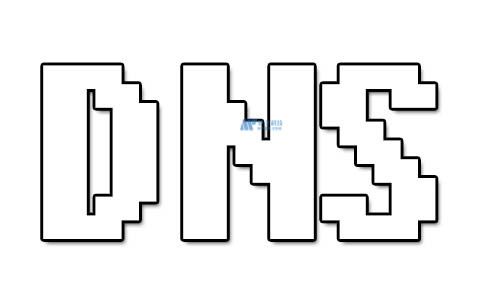
什么是 FLUSH DNS?
Flush DNS 是清除 DNS 緩存的過程。當網站更改其 IP 地址或切換到您的 DNS 緩存尚未更新的另一臺 Web 服務器時,將不可避免地發生錯誤。雖然網絡系統沒有異常,但是無法訪問網站,出現404 Page Not Found等典型錯誤。因此,清除 DNS 緩存將有助于您的計算機更新該網站的信息并成功訪問該網站。
什么是 DNS 緩存?
DNS 服務器將字母數字域名轉換為計算機系統可以處理的數字地址。這些名稱服務器在訪問時默認通過瀏覽器聯系。這或多或少會導致訪問耗時,甚至可能導致 DNS 服務器過載。諸如“DNS 服務器未響應”、“dns_probe_finished_nxdomain”之類的錯誤消息很常見,但很少有人關注。
出于這個原因,Windows 或 MacOS 等操作系統附加了自己的緩存以供調用和解析地址——稱為 DNS 緩存。它們存儲與名稱解析相關的所有信息,每個信息都有一個有效期 (TTL)——數據的生命周期。在此間隔期間,直接從緩存中回答各個查詢。此過程不需要聯系 DNS 服務器。此外,一些應用程序,例如 Web 瀏覽器或來自 Internet 服務提供商的名稱服務器,也有自己的 DNS 緩存以加速名稱解析。

DNS 緩存包含什么?
DNS 緩存中的信息或條目單元稱為資源記錄 (RR)。它們顯示為 ASCII 代碼(以壓縮形式),具有以下組件:
資源數據(rdata):描述記錄的數據。例如:地址、主機名……
記錄類型:創建的條目的類型。例:“A”:IPv4地址(對應十進制值:1);“AAAA”:IPv6地址(十進制值:28)……
TTL(time-to-live):記錄的有效時間(單位:秒)。
記錄名稱(可選):創建 DNS 條目的對象的域名。
Class(Class——可選):RR所屬的協議組(主要是“IN”——internet)。
資源數據長度——可選:數據的長度值。
DNS 緩存分別包含每個域或主機的 IP 地址。此外,它還包含指定它的附加信息。例如,記錄的有效期、合適的協議組等。
刷新 DNS 的原因
如上所述,您應該保持刷新 DNS 的習慣。這不會自動發生。因為條目保留在緩存中,直到 TTL 過期。特別是,您應該開始定期進行 DNS 刷新的三個原因。此外,這并不取決于記錄的實際有效期。
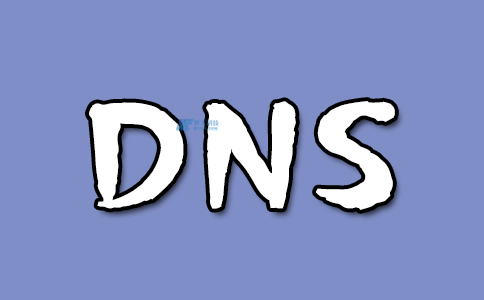
隱藏搜索活動
雖然跟蹤互聯網上的用戶活動主要是通過 cookie、JavaScript 等完成的,但 DNS 緩存仍然是數據收集者的潛在“獵物”。根據列出的地址,包括附加信息,您可以相對準確地了解您的站點歷史記錄。無論如何,存儲地址對于您經常或長時間訪問的項目來說是有風險的。緩存地址的集合越具體,暴露的用戶信息就越多。
抵制欺騙
出于安全原因,每個用戶都應該定期清除他們的 DNS 緩存。緩存中的信息在傳輸 Web 項目時顯然很有用。另一方面,如果落入壞人之手,它很快就會變得危險。如果網絡罪犯獲得了 DNS 緩存的訪問權限,他們就可以輕松偽造條目。
比如將你重定向到錯誤的網站,假的……這種行為被稱為 DNS 投毒或 DNS 欺騙。它們通常用于訪問敏感的登錄數據,例如網上銀行。但是,通過刷新 DNS,您可以完全消除這種風險。
解決技術問題
對于 Windows、MacOS 等操作系統,如果您在訪問 Web 應用程序時遇到技術問題,刷新 DNS 通常是一種有效的解決方案。例如,由于舊條目,您使用的網站版本不再相關。
在這種情況下,域名可能會緩存有過時或不正確的 IP 地址。我們可以通過清除 DNS 緩存來解決這個問題。從那里,我們將被重定向到適當的 DNS 服務器,項目將再次運行。此外,用戶可以隨時查看自己當前的 DNS 緩存。在 Windows 操作系統上,您可以在命令提示符下輸入命令“ipconfig /displaydns”。

使用 WINDOWS 刷新 DNS 緩存
步驟 1:關閉所有打開的應用程序或瀏覽器以啟動 Flush DNS Mac 或 Windows
步驟 2:轉到“開始”文件夾,在搜索文件夾中鍵入 CMD 以打開 Windows 命令提示符,然后按計算機鍵盤上的 Enter
步驟 3:鍵入單詞: ipconfig /flushdns 在命令中,然后按鍵盤上的回車鍵。稍等片刻,電腦屏幕會顯示成功刷新 DNS 解析器緩存的消息。此消息是 DNS 已被刪除,所有無效條目已被刪除。
步驟 4:在命令中,您開始鍵入 ipconfig /displaydns 以顯示 DNS 解析器緩存內容。然后按回車。
在 MAC OS 解決方案中刷新 DNS 緩存
如果您是 Mac 用戶,清除 DNS 緩存是必要的。因此,以下是幫助您清除 Mac OS X 中的 DNS 緩存的步驟:
步驟 1:退出 Mozilla Firefox 瀏覽器應用程序
步驟 2:在您的計算機上搜索終端并打開它
步驟 3:運行 Lion(Mac OS X 10.5, 10.6 或 10.7) 輸入命令行 dscacheutil –flushcache 然后按 Return
步驟 4:在 Mac OS X 10.4 Tiger 中,輸入如下所示的命令然后按 Return 完成















